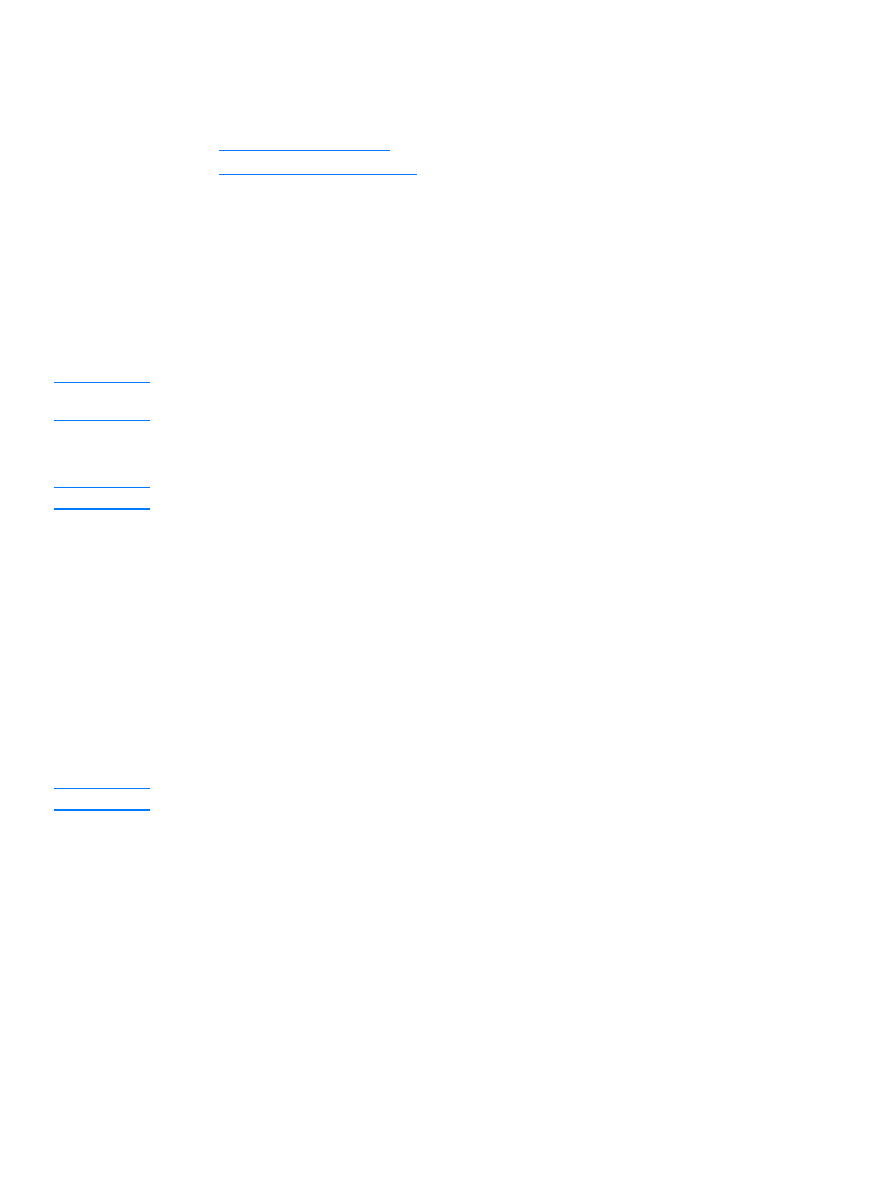
드라이버
)
및
도움말
보기
이
섹션에서는
다음
항목에
대한
내용을
설명합니다
.
●
프린터
등록
정보
(
드라이버
)
●
프린터
등록
정보
온라인
도움말
프린터
등록
정보
(
드라이버
)
프린터
등록
정보는
프린터를
제어합니다
.
용지
크기
및
종류
,
용지
한
장에
여러
페이지
인쇄
(
모아찍기
인
쇄
),
해상도
,
워터마크
등의
기본
설정을
변경할
수
있습니다
.
프린터
등록
정보에
액세스하려면
다음과
같
이
하십시오
.
●
인쇄에
사용하는
소프트웨어
응용
프로그램을
통해
액세스합니다
.
현재
소프트웨어
응용
프로그램에
대한
설정만
변경합니다
.
●
Windows
®
운영체제를
통해
액세스합니다
.
앞으로의
모든
인쇄
작업에
대한
기본
설정을
변경합니다
.
참고
참고
참고
참고
소프트웨어
응용
프로그램마다
프린터
등록
정보에
액세스하는
방식이
다르므로
여기서는
Windows 98, 2000,
Millennium
그리고
Windows XP
에서
가장
일반적으로
사용되는
방식을
설명합니다
.
현재
소프트웨어
응용
프로그램에
대한
설정만
변경하려면
다음과
같이
하십시오
.
참고
참고
참고
참고
소프트웨어
응용
프로그램마다
단계가
다를
수
있지만
이것이
가장
일반적인
방법입니다
.
1
소프트웨어
응용
프로그램의
파일
파일
파일
파일
메뉴에서
인쇄
인쇄
인쇄
인쇄를
누릅니다
.
2
인쇄
인쇄
인쇄
인쇄
대화
상자에서
등록
등록
등록
등록
정보
정보
정보
정보를
누릅니다
.
3
설정을
변경하고
확인
확인
확인
확인을
누릅니다
.
Windows 98, 2000
및
Millennium
에서
앞으로의
모든
인쇄
작업에
대한
기본
설정을
변경
하려면
다음과
같이
하십시오
.
1
Windows
시스템
트레이에서
시작
시작
시작
시작을
누르고
설정
설정
설정
설정을
선택한
다음
프린터
프린터
프린터
프린터를
누릅니다
.
2
HP LaserJet 1000
프린터
아이콘을
마우스
오른쪽
단추로
누릅니다
.
3
등록
등록
등록
등록
정보
정보
정보
정보를
누릅니다
.
4
설정을
변경하고
확인
확인
확인
확인을
누릅니다
.
참고
참고
참고
참고
Windows 2000
에서는
이들
중
많은
기능을
인쇄
인쇄
인쇄
인쇄
환경
환경
환경
환경
설정
설정
설정
설정
메뉴에서
사용할
수
있습니다
.
Windows XP
에서
앞으로의
모든
인쇄
작업에
대한
기본
설정을
변경하려면
다음과
같이
하십
시오
.
1
Windows
시스템
트레이에서
시작
시작
시작
시작
(Start)
을
누르고
제어판
제어판
제어판
제어판
(Control Panel)
을
누릅니다
.
2
프린터
프린터
프린터
프린터
및
및
및
및
기타
기타
기타
기타
하드웨어
하드웨어
하드웨어
하드웨어
(Printers and Other Hardware)
를
두
번
누릅니다
.
3
프린터와
프린터와
프린터와
프린터와
팩스
팩스
팩스
팩스
(Printers and Faxes)
를
누릅니다
.
4
HP LaserJet 1000
프린터
아이콘을
마우스
오른쪽
단추로
누릅니다
.
5
등록정보
등록정보
등록정보